记录第一次写网页的心路历程
网页主要内容
UX Team 主页,访问对象为公司内部同事。主页主要用来展示三个内容入口:Project,Design, Resource。
页面元素这么少,写起来也应该很简单。但对于一只没写过完整Web 页面的设计汪来说,还是有点额头冒汗。
使用到的工具
Sketch+Sublime Text3。两个应用安装包加起来不到50M( ¬_¬)
在预览和调整时,主要是 Chrome 浏览器,后来也开始用Github 来控制版本信息和方便在线预览。
步骤
就三个按钮嘛,不用画图,引用一下font icon 就直接搞定咯。好像有点单调,那就再加个hover 后blingbling 的动效,然后……就完成啦。
是的……你没有看错,这是Version 0.1(看了下图不取关的都是真爱粉 0.0)
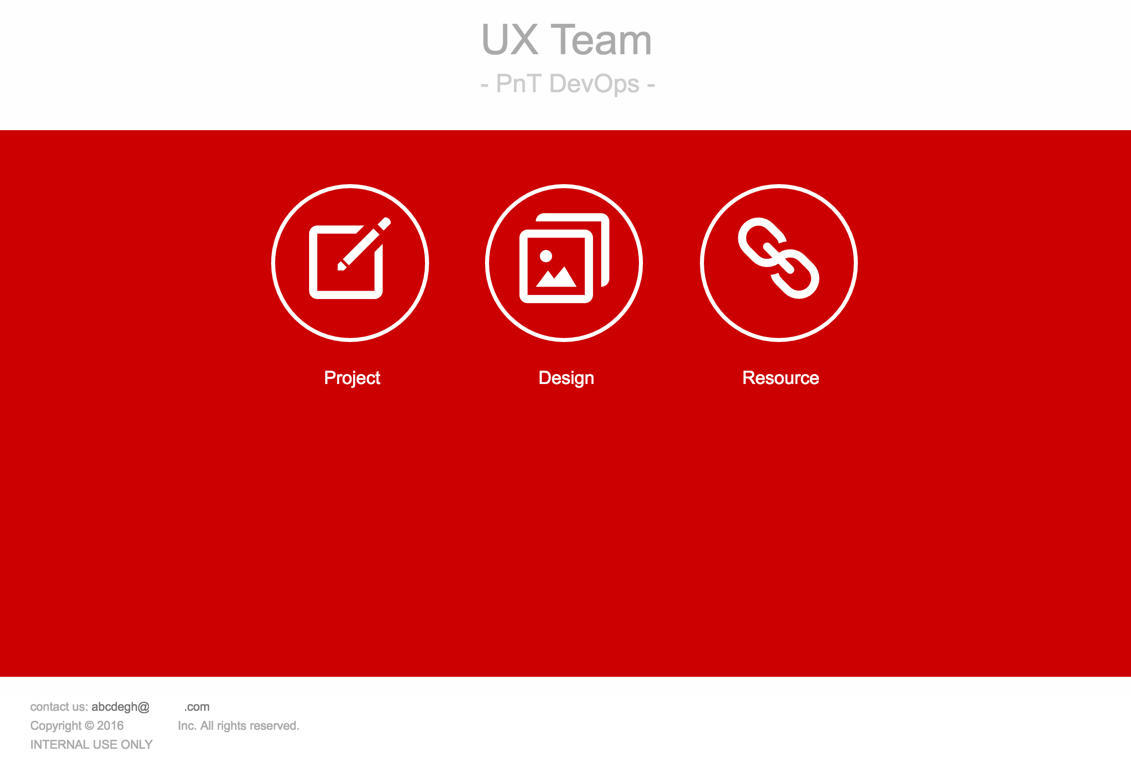
-“是不是有点偷懒……?”
-“嗯,很有自知之明。”
-“嘿嘿……我只是尝试一下这样的效果……”
默默滚回位置上,打开Sketch 开始画图…
用Shadowman 的红+黑为主要颜色,背景使用icon 填充,中间的三个色块分别对应 Project,Design, Resource。
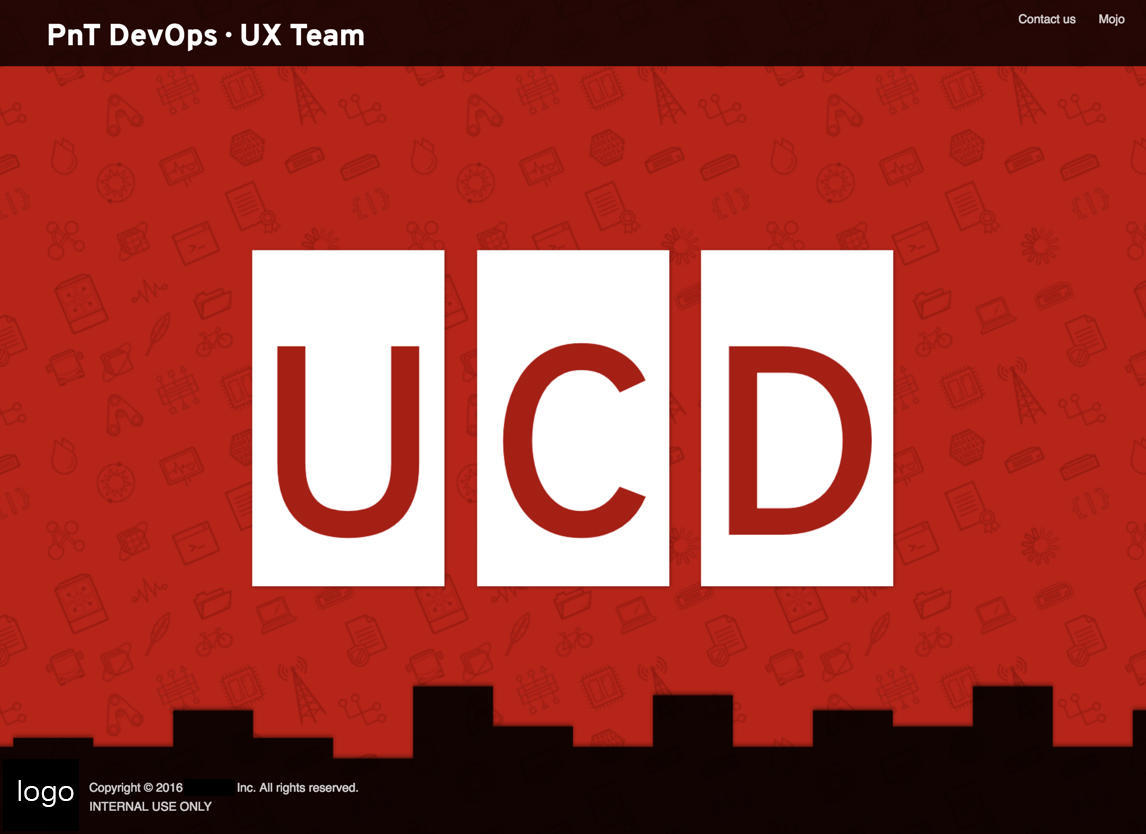
这厚重的颜色,终于有人看不下去了……于是就被改成了下面的Version 0.3 :
总体居中对齐,颜色改为了红+白,但看起来还是不太顺眼:
- 「Visit UX Mojo」放在正中,就像一些页面的「Download」按钮一样,被视为了重点,但重点应该是中间三个入口呀。嗯,应该放到右上角这个相对最不容易被注意到的角落去…
- content 高低不齐,footer 背景高低不齐, 页面背景也是花花的,看起来有些凌乱;
- footer 文字居中对齐,logo 却偏到最左侧,莫名其妙;
- 标题+段落+button 占据了接近300px(不是响应式页面),整个页面高度接近1000px了……在绝大多数电脑屏幕上都不能完整显示。
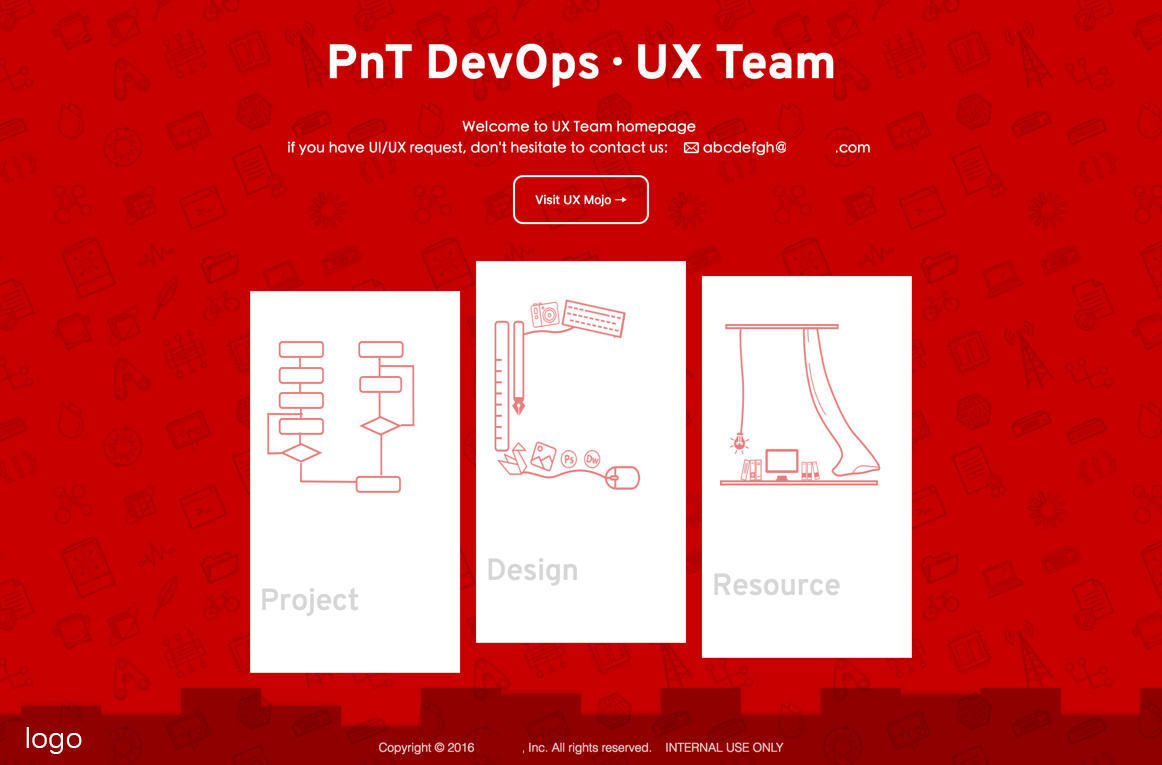
改改改,于是有了当前版本:
- 标题方面:
- 修改长标题,使视觉上更简洁,同时将「PnT DevOps」作为子标题,毕竟这是UX TEAM 的主页…
- 在标题和小标题处适当使用大写,视觉上更为整齐;
- 按钮:
- 「Mojo」按钮放到右上角,突出中间三个入口;
- 中间三幅图水平且垂直居中,对齐到一条直线上;
- header 和 footer:
- 分别在屏幕中间700像素范围内两端对齐。
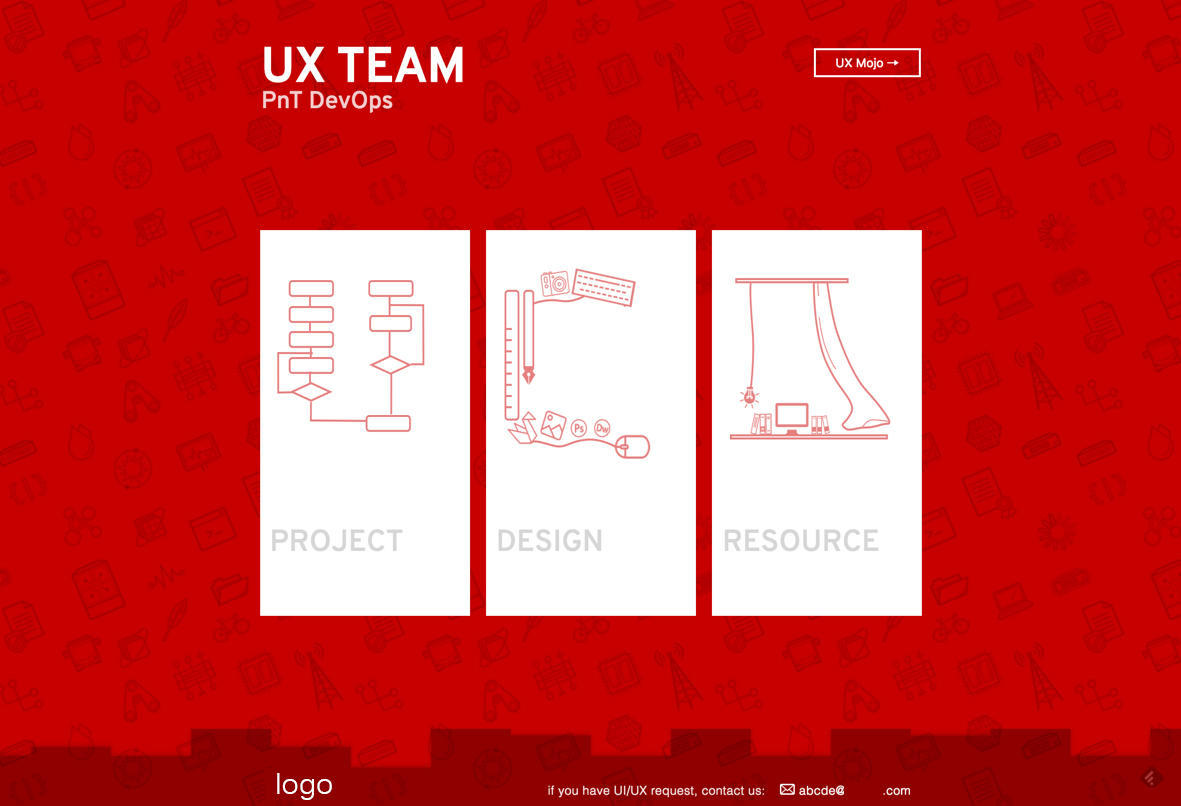
嗯,终于改好啦!考虑到图片大小问题,又在tinypng 上压缩了一下图片,然后打包上传Github。于是我满心欢喜地把demo 链接发给了小伙伴们。
咦……元素全部错位了,字体不对,大小也错了,页面也会水土不服嘛。原来小伙伴是用Firefox打开的,而我一直是用Chrome 来调试页面的,看来还得来调整一下元素写法,解决浏览器兼容的问题。
问题的解决
####1. 在CSS 中,样式的覆盖规则:
- 外部样式< 内部样式< 内联样式
- 由于继承而发生样式冲突时,最近祖先获胜
- 继承的样式和直接指定的样式冲突时,直接指定的样式获胜
- 直接指定的样式发生冲突时,样式权值高者获胜
| CSS选择器 | 权值 |
|---|---|
| 标签选择器 | 1 |
| 类选择器 | 10 |
| ID选择器 | 100 |
| 内联样式 | 1000 |
| 伪元素(:first-child等) | 1 |
| 伪类(:link等) | 10 |
- 当权值相等时,后出现的样式表设置要优于先出现的样式表设置
- !important的样式属性不被覆盖
####2. 有关jQuery 加载方式
有时会看到在引入jQuery 时有这样一段代码:
1 | <script src="http://libs.useso.com/js/jquery/2.1.1/jquery.min.js" type="text/javascript"></script> |
这样的写的话,就可以实现考第一种方式jQuery 未能加载成功的情况下,自动加载本地jQuery 文件。
####3. display: block 、inline、 inline-block 的作用display: block 将元素显示为块级元素。对<div>这样的块元素,display 属性默认值为block,没必要再定义(除非之前对display 属性进行过修改 ,如:display:hidden;);常用于<a> <span>这两个标签,因为对于非块级元素,定义width height 等和长宽相关的CSS 属性时会发现完全不生效。
栗子:
1 | <li><a href="#">超链接</a></li> |
display: inline 内联元素,和其他元素都在同一行;高、行高、顶和底边距不可改变,宽度就是文字或者图片内容的宽度,不可自定义。
display: inline-block内联对象,并可以控制对象内容的高、宽等。
####4. 不同浏览器兼容性问题
这次我主要考虑 Chrome、Firefox 和Safari 三种浏览器(IE 浏览器比较麻烦,所幸公司里没同事用IE…)。
页面里面出现的问题:
1 . 引入的字体无法在Firefox 上正常显示
- “你好大的胆子…只引一种格式的字体文件”
- “我去加上…”
对于字体格式,不同浏览器支持情况都不同:
| 字体格式 | 支持的浏览器 |
|---|---|
| .ttf | IE9+, Firefox3.5+, Chrome4+, Safari3+, Opera10+, iOS Mobile Safari4.2+ |
| .otf | Firefox3.5+, Chrome4+, Safari3.1+, Opera10+, iOS Mobile Safari4.2+ |
| .woff | (web 字体最佳格式) IE9+, Firefox3.5+, Chrome6+, Safari3.6+, Opera11.1+ |
| .eot | IE4+ |
| .svg | Chrome4+, Safari3.1+, Opera10.0+, iOS Mobile Safari3.2+ |
我只引用了 .ttf 格式的字体,这三种浏览器应该是支持的呀,但在Firefox 上还是出了问题,于是乖乖加上其他几种格式字体……
1 | @font-face{ |
2 . 元素位置出现偏差
Firefox 和Safari 中的字体明显小了几号,后来发现是em 单位的问题。
em单位有如下特点:
1 . em的值并不是固定的;
2 . em会继承父级元素的字体大小(嗯,问题就出在这)。栗子:
1 | #content{ |
这次如果再加上 IE 浏览器旧版本的兼容性问题,一定会头大0.0
参考:
在线字体格式转换工具
此外,分享一下最近发现的几个自认为有趣的网站:
Free online IDE and Terminal
马克飞象(Markdown for Evernote)
##小结
边学边写,大约花了一周的时间。这个页面不需要任何复杂的框架,也不需要引入JavaScript 和jQuery ,但心境却和之前看页面源代码、临摹时完全不一样了,毕竟这次是在没有参照的情况下,自己来设计和实现。同时我也感觉流程和想象中的不太一样…看着不对、或者不会写了,就回去改设计稿(嘘)。这个问题,还是慢慢用技术来改变吧…
善用Google,解决问题的同时也可以发现不少充满小惊喜的资源;第一次使用Github ,现在真后悔没有早点亲身体验这么实用的工具;发现了不少干货满满的前端技术博客,还发现了同学院校友一枚2333。
不懂前端的产品不是好设计师,哈哈。期待做下一项产品。
本文作者:Xiaoyu Ni
原始链接:https://www.nixiaoyu.cn/2016/05/07/Web-developing-1/
许可协议:本博客所有文章除特别声明外,均采用CC BY-NC-ND 4.0许可协议。转载请保留原始链接及作者。
